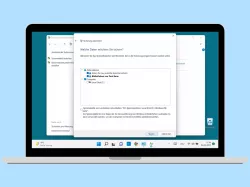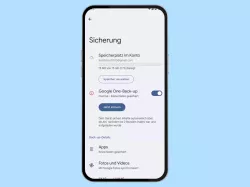Xiaomi: Google Backup einrichten
Wir zeigen dir, wie du auf dem Xiaomi-Smartphone ein Google Backup einrichten kannst.
Von Simon Gralki · Veröffentlicht am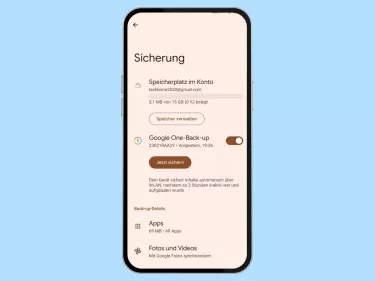
Um die Daten auf dem Xiaomi-Smartphone automatisch in der Google Cloud zu sichern, muss das Google-Backup aktiviert werden. Wo sich die automatische Sicherung in Google Drive aktivieren und einstellen lässt, zeigen wir hier.
Das Google-Backup ist die einfachste Methode, eine Sicherung der unterschiedlichen Daten zu erstellen, da das Backup automatisch erstellt wird und jederzeit wiederhergestellt werden kann. Durch die Erstellung eines Google-Backups werden sämtliche Apps und dazugehörige Daten, Kontakte, Anrufverlauf, Nachrichten und Einstellungen sowie WLAN-Passwörter gespeichert.
Über die Auswahl des Google-Sicherungskontos kann, bei der Nutzung von unterschiedlichen Google-Konten auf dem Xiaomi-Smartphone, festgelegt werden, in welchem Google-Account das Backup erstellt werden soll.
Ein-/ausschalten
Die Sicherung beziehungsweise Erstellung eines Backups des Xiaomi-Smartphones über das Google-Konto ist jederzeit möglich.
Hierbei wird das Backup automatisch in der Cloud beziehungsweise Google Drive gesichert, was eine theoretische Wiederherstellung, auch auf anderen Geräten, jederzeit ermöglicht.
Beim Sichern eines Google-Backups werden die folgenden Daten gespeichert:
- Apps und App-Daten
- Kontakte
- Nachrichten
- Einstellungen
- WLAN-Passwörter
- Fotos, Videos und Musik





- Öffne die Einstellungen
- Tippe auf Über das Telefon
- Tippe auf Sichern und wiederherstellen
- Tippe auf Sicherung
- Aktiviere oder deaktiviere Google One-Back-up


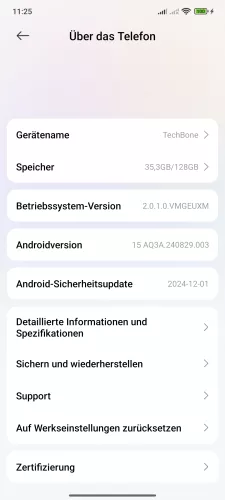
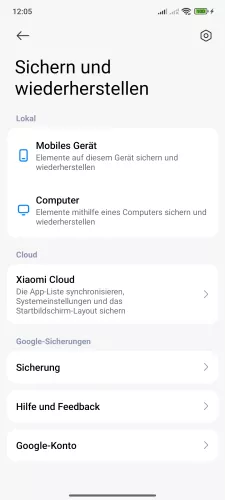
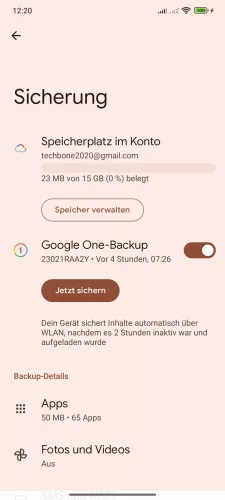
- Öffne die Einstellungen-App
- Tippe auf Über das Telefon
- Tippe auf Sichern und wiederherstellen
- Tippe auf Sicherung
- Aktiviere oder deaktiviere Google One-Backup


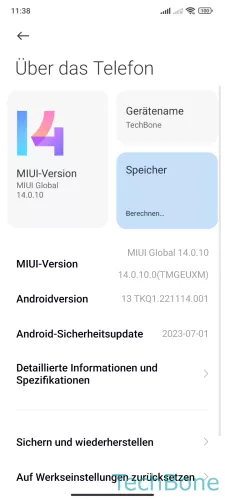


- Öffne die Einstellungen
- Tippe auf Über das Telefon
- Tippe auf Sichern und wiederherstellen
- Tippe auf Meine Daten sichern
- Aktiviere oder deaktiviere Sicherungen einschalten
Sicherungskonto
Im Sicherungskonto wird das automatische Google-Backup gespeichert, wofür standardmäßig das Sicherungskonto festgelegt wird, welches bei der Einrichtung des Xiaomi-Handys verknüpft wurde.
Für den Fall, dass der Nutzer mehrere Google-Konten auf dem Gerät hinzugefügt hat, kann jederzeit das Sicherungskonto geändert werden, um den Speicherort für die Backups in Google Drive zu ändern.






- Öffne die Einstellungen
- Tippe auf Über das Telefon
- Tippe auf Sichern und wiederherstellen
- Tippe auf Sicherung
- Tippe auf Speicherplatz im Konto
- Lege das Sicherungskonto fest


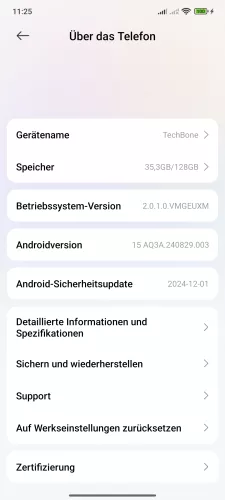
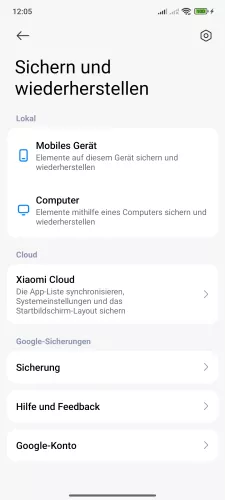

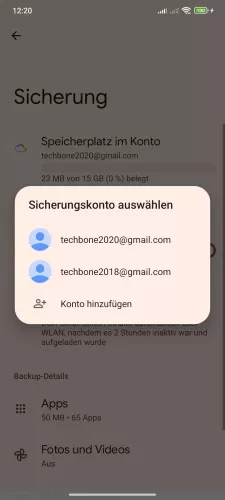
- Öffne die Einstellungen-App
- Tippe auf Über das Telefon
- Tippe auf Sichern und wiederherstellen
- Tippe auf Sicherung
- Tippe auf Speicherplatz im Konto
- Lege das Google-Sicherungskonto fest


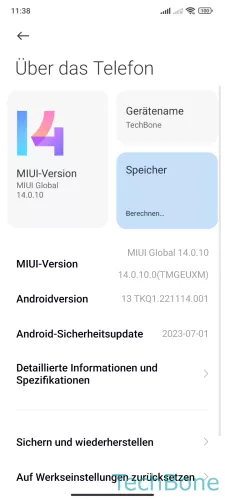

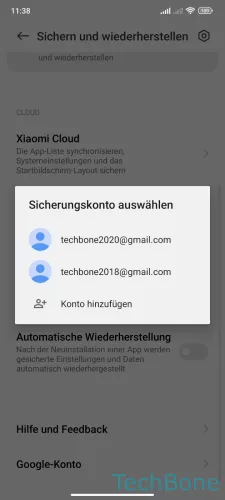
- Öffne die Einstellungen
- Tippe auf Über das Telefon
- Tippe auf Sichern und wiederherstellen
- Tippe auf Sicherungskonto
- Wähle das Google-Sicherungskonto
Automatische Wiederherstellung der App-Daten
Wird eine App deinstalliert und zu einem späteren Zeitpunkt wieder installiert, können die App-Daten automatisch wiederhergestellt werden, um alle vorhandenen Daten wie Fotos, Dokumente, Einstellungen oder Spielstände verfügbar zu haben.


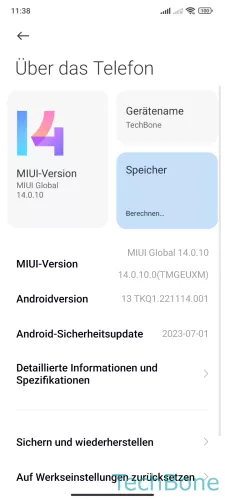

- Öffne die Einstellungen
- Tippe auf Über das Telefon
- Tippe auf Sichern und wiederherstellen
- Aktiviere oder deaktiviere Automatische Wiederherstellung
Lerne mit unseren ausführlichen Xiaomi-Anleitungen dein Smartphone mit MIUI oder HyperOS Schritt für Schritt kennen.
Häufig gestellte Fragen (FAQ)
Wie erstelle ich ein Google Backup?
Um ein Google-Backup vom Xiaomi-Smartphone zu erstellen, muss die Option in den Sicherungs- und Wiederherstellungs-Einstellungen aktiviert werden.
Nach der Aktivierung wird automatisch ein Google-Backup im festgelegtem Sicherungskonto erstellt.
Was ist ein Google Drive Backup?
Bei Google Drive handelt es sich um den Onlinespeicher beziehungsweise der Google Cloud, in der jederzeit ein Google-Backup des Xiaomi-Smartphones erstellt werden kann.
Was wird im Google Backup gespeichert?
Wird ein Google-Backup erstellt, werden sämtliche Apps und dazugehörige Daten, Kontakte, Kalendereinträge, Nachrichten, Anrufliste und Fotos oder Videos (Über Google Fotos) gespeichert.
Wofür ist das Google-Sicherungskonto?
Wurden mehrere Google-Konten auf dem Xiaomi-Smartphone verknüpft, muss für die Erstellung von automatischen Google-Backups das entsprechende Sicherungskonto gewählt werden.
Hierbei wird lediglich der Speicherort des Google-Backups festgelegt.